2007년 1월, 애플의 CEO였던 고(故) 스티브 잡스가 완전 터치스크린과 물리적 키보드가 없는 최초의 아이폰을 선보였을 때, 당시 마이크로소프트 CEO였던 스티브 발머는 이 디자인을 보고 '웃으며' 키보드가 없기 때문에 비즈니스 사용자에게는 적합하지 않다고 말했습니다. 하지만 결국 스티브 발머와 RIM의 전 CEO인 짐 발실리, 마이크 라자리디스는 경쟁사를 과소평가한다는 동일한 견해를 공유했다는 이유만으로 회사 전체의 대가를 치렀습니다.
가상의 전체 QWERTY 키보드는 현대 스마트폰 세계에서 거의 모든 물리적 키를 대체했으며 최적의 타이핑 속도와 더 높은 정확성을 제공하기 위해 끊임없이 개선되고 있습니다. iPhone의 가상 키보드로 돌아가서, 오랜 개발 끝에 아주 적은 변화가 있었지만, 사용자가 더 빠르고 쉽게 타이핑할 수 있도록 돕는 흥미로운 팁이 종종 포함되었습니다.

iPhone의 가상 키보드는 추가 유틸리티가 필요 없이도 많은 유용한 기능을 갖추고 있습니다.
소셜 네트워크 Reddit에서 많은 사용자가 iPhone 키보드로 숫자를 더 빨리 입력하는 방법에 대한 팁을 공유하고 있습니다. 일반적으로 숫자나 특수문자를 입력하려면 사용자는 화면 모서리에 있는 123 키를 눌러야 합니다. 입력이 끝나면 다시 한 번 누르면 키보드가 다시 일반 문자로 전환됩니다.
위에서처럼 너무 많은 작업을 하는 대신, 한 손가락으로 123 키를 누른 채 다른 손가락으로 필요한 숫자/문자를 입력한 다음, 누른 손을 놓으면 키보드 인터페이스가 자동으로 QWERTY 문자로 돌아가 텍스트를 계속 입력할 수 있습니다. 이 방법을 사용하면 화면에서 수행해야 하는 작업의 수가 줄어들어 많은 시간을 절약할 수 있습니다.
많은 문자나 자주 사용하는 글자로 구성된 구문을 빠르게 입력 하려면 사용자는 설정 > 일반 > 키보드 > 텍스트 바꾸기에서 텍스트 바꾸기 기능이 필요합니다. 여기에는 Apple에서 제공하는 몇 가지 제안이 있으며, 소유자는 자신의 습관에 맞게 이를 변경하거나 오른쪽 상단 모서리에 있는 "+" 기호를 클릭하여 새로운 제안을 추가할 수 있습니다.
사용자는 전체 문구, 전화번호, 주소 등 자주 작성해야 하는 내용을 대체하기 위해 몇 가지 빠른 문자를 사전 설정할 수 있습니다. 예를 들어, 개인 이메일 주소에 @@를 할당하면 이 정보를 입력할 때마다 전체 이메일 주소를 입력하는 대신 @@만 쓰고 스페이스바를 누르면 시스템이 자동으로 내용을 대체합니다. 아니면 10자리 개인 전화번호 대신 "sdt"를 쓰는 게 어떨까요?
텍스트 편집기에서 내용의 단락에 있는 실수를 빠르게 수정해야 하지만 화면 터치 조작이 정확하지 않은 경우, 사용자는 스페이스바를 누른 채로 커서를 움직여 텍스트 전체를 이동할 수 있습니다 . 작업 중에는 화면에서 손을 떼지 말고, 천천히 움직여서 오류를 지우고 싶은 곳으로 커서를 이동시키세요.
강제 터치 기능(3D 터치)을 지원하는 휴대폰 모델의 경우, 사용자가 키보드의 아무 곳이나 길게 눌러 커서를 제어할 수 있으므로 작업이 더 간단합니다. 하지만 iPhone Xr 및 이후 모델부터는 3D Touch가 제거되고 햅틱 터치로 대체되어 키보드의 스페이스 바만 사용할 수 있습니다. 3D 터치를 지원하는 iPhone 모델은 다음과 같습니다: 6s/6s Plus, 7/7 Plus, 8/8 Plus, X, Xs, Xs Max.
[광고_2]
소스 링크




![[사진] 추옹마을 축제의 독특한 민속놀이](https://vstatic.vietnam.vn/vietnam/resource/IMAGE/2025/4/10/cff805a06fdd443b9474c017f98075a4)
![[사진] 제13기 당중앙위원회 제11차 대표자회 개막](https://vstatic.vietnam.vn/vietnam/resource/IMAGE/2025/4/10/f9e717b67de343d7b687cb419c0829a2)

![[사진] 칸토시 4월 축제](https://vstatic.vietnam.vn/vietnam/resource/IMAGE/2025/4/10/bf5ae82870e648fabfbcc93a25b481ea)
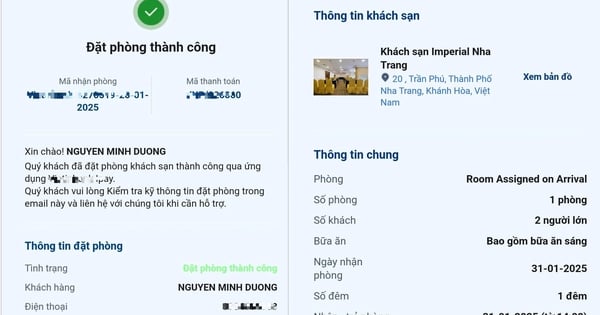














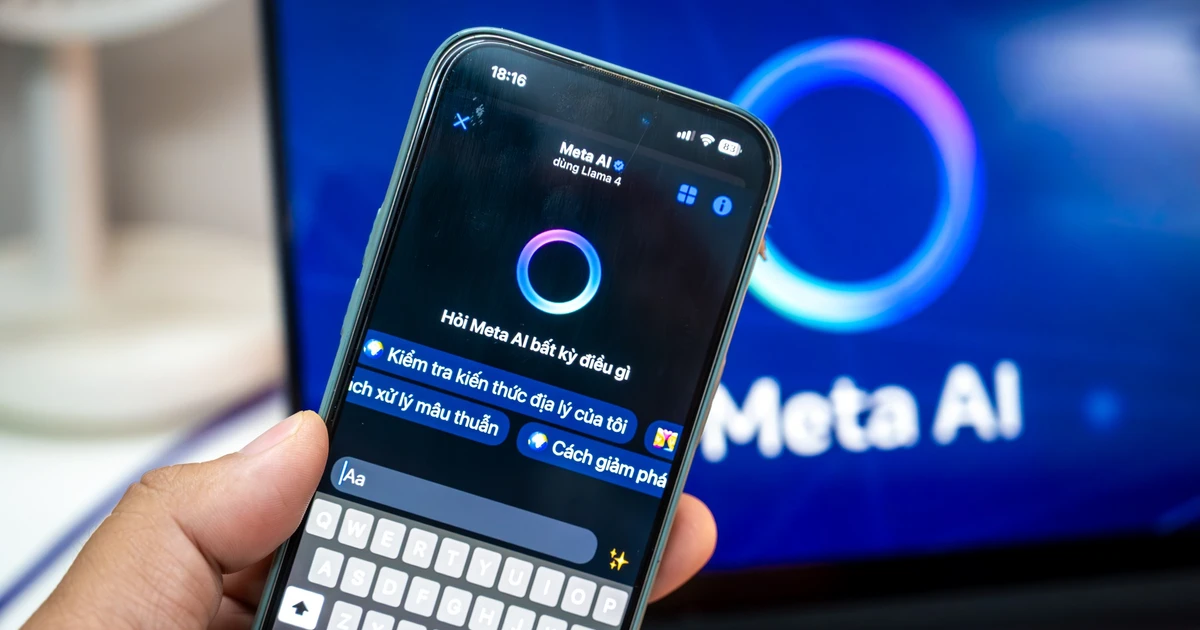
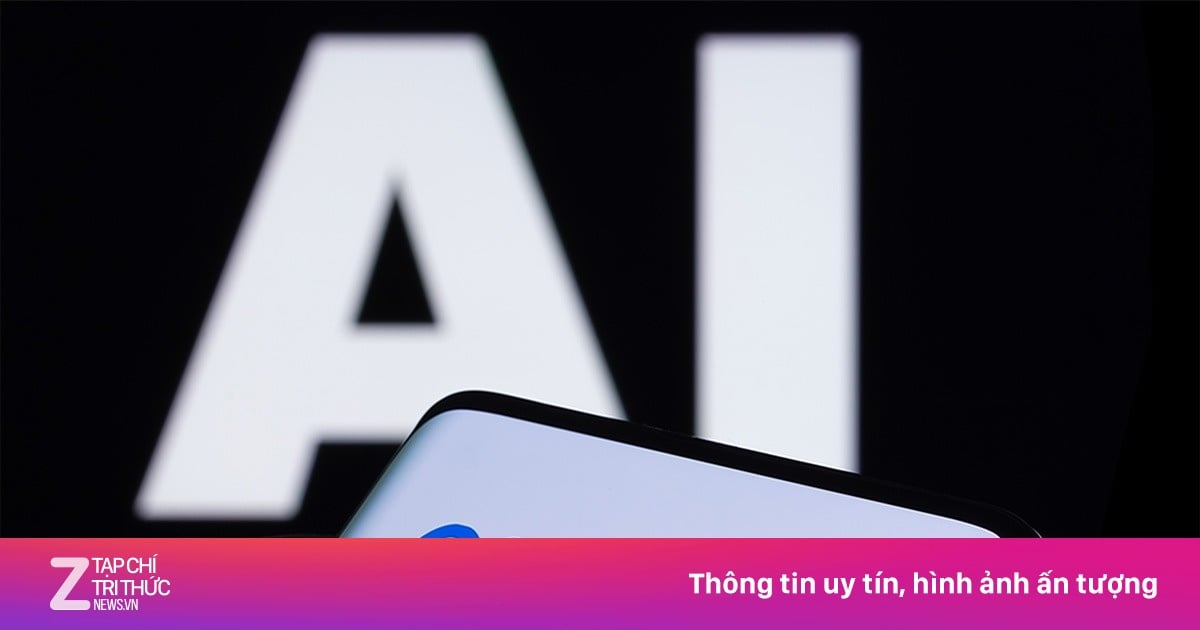







































































댓글 (0)